wordpressでブログを運営していくと、今の他のレンタルサーバより安くて高スペックだったら、そちらに引っ越ししたくなりませんか?
自分はちょいちょいあります。
このサイト以外にも、実験の一つとしてアダルトサイトを立ち上げています。
以前は、格安の海外サーバを使っていたのですが、これが結構遅い!
サイト自体も重すぎて表示までの時間がかかったりしてました。
そんな時に日本でも結構安い値段で、独自ドメインも付いてくるレンタルサーバが見つかったのでこれはと思い、乗り換えちゃったんです。
しかし、適当に作ったアダルトサイトとはいえ記事数は200を超えていたのでどうしても、wordpressを引っ越しできないかと思い調べていたら、普通にダッシュボードにありました。。。
photo credit: Peregrino Will Reign via photopin cc
WordPressのダッシュボードから手軽に引っ越しさせよう
さて、それではちゃちゃっとやっちゃいましょう。
まずは引っ越し元の記事のファイルをダウンロードします。
- 手順は、ダッシュボードのツール ⇨ エクスポート ⇨ エクスポート画面から「すべてのコンテンツ」をクリックして「エクスポートファイルをダウンロード」をクリックします。
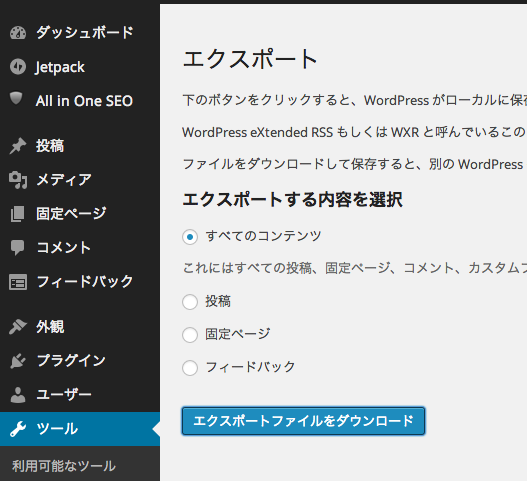
- エクスポートファイルをダウンロードすると以下のようなファイルがダウンロードされますんで大切に保管しときましょう。
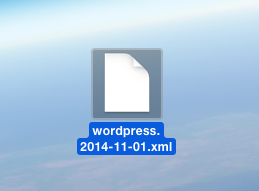
- 続いて引っ越し先のWordpressへ記事をアップロードします。
手順は、ダッシュボードのツール ⇨ インポート インポート画面から「WorePress」を選択します。
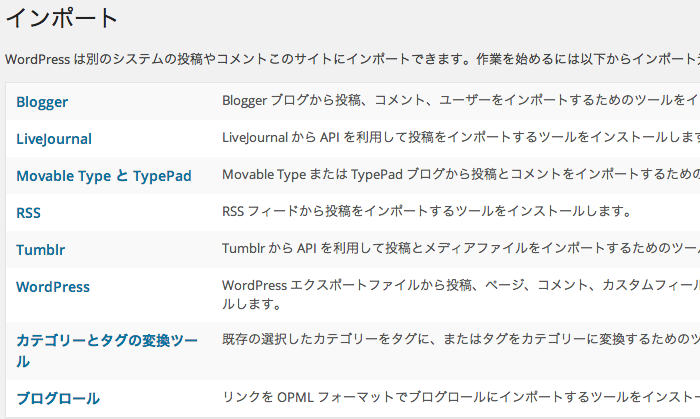
WordPress以外のブログ「Blogger」などのブログからの記事のインポートも対応しているようです。
したことないけど。 - インポート画面から「WorePress」を選択すると以下のように「WordPress Importer」というプラグインのインストール画面になりますので「いますぐインストール」をクリックします。
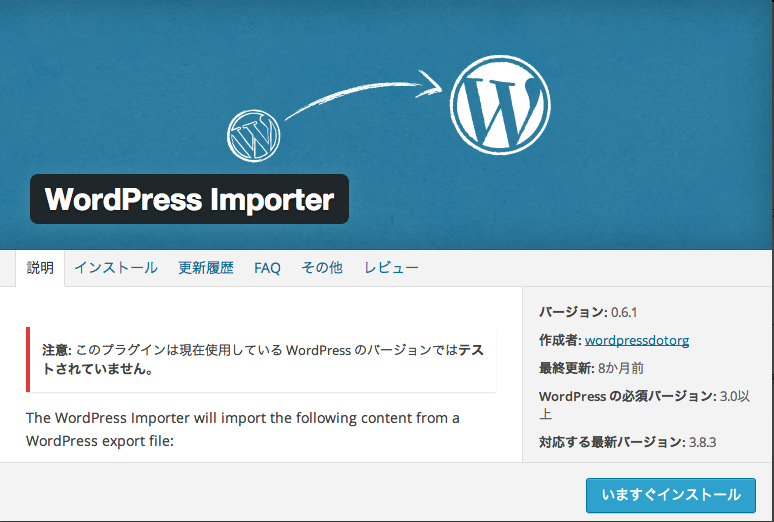
- インストールが終了するとインポートができるようになるので以下の画面(ツール⇨インポート⇨WordPress)からダウンロードしたファイルを選択し、「ファイルをアップロードしてインポート」をクリックします。
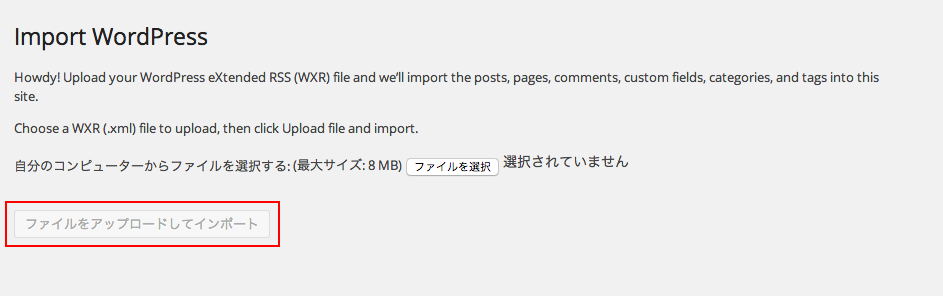
- あ。なんか下のように聞かれたときはとりあえず「Submit」押しときゃいいっしょ。

注意!!画像ファイルはダウンロードされないよ
ここで注意することはいくら記事を引っ越ししたとしても記事に貼り付けている画像はインポートされません。
っていうかエクスポート時にファイルにありません。
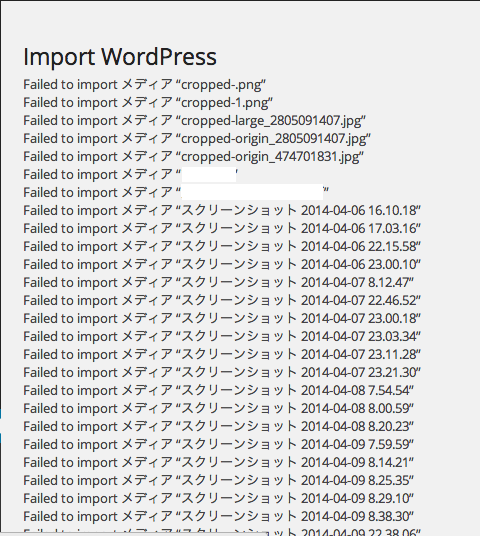
上記のように画像ファイルは「Faild to import」ってなってます。
なので、画像ファイルはレンタルサーバ先のフォルダから直接ダウンロードするようにしましょう。
WordPressの画像ファイルは「wp-content/uploads」配下にあるので「uploads」フォルダごとファイルをダウンロードし、引っ越し先の同じフォルダに上書きしちゃいましょう。
※上書きする前はバックアップを忘れずに!
リダイレクトを忘れずにしておきましょう
もう一つ大切なことは引っ越し先へのリダイレクトは忘れずにしておきましょう。
例えば今まで検索先から来ていた訪問者が元の記事に来たとしても、引っ越し先の方へ誘導してくれるとても便利なものです。
いきなり検索先からのトラフィックがなくなったって事にはならないようにしておきましょう。
リダイレクトプラグインの記事はWordPressで自動リダイレクトする超便利プラグインを参考にしてください。
といってもここは自動でプラグインはできないので、Redirectionっていうプラグインを紹介します。
このプラグインはソースURLと引っ越し先のURLを書くだけでリダイレクトしてくれます。
記事一つ一つするのは大変かもしれませんが、やり方によってはルート情報を書くだけでいけるかも。。。
何か、簡単にリダイレクトすることができる情報があれば教えてくださいね。
エンジニアのオンライン学習
ITエンジニアにおすすめの教材、オンラインスクールです。
無料からエンジニアの学習ができる教材などまとめているので参考にしてください。
| おすすめオンライン教材 | |
| 自宅で学習ができるオンラインスクール | |
ITエンジニアの開発・検証・学習としてインターネット上で専用のサーバ(VPS)を利用しましょう!
実務経験はVPSで学べます。

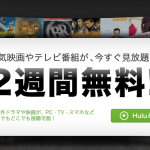



コメントを残す